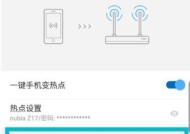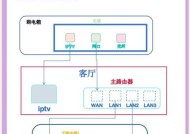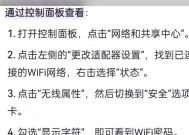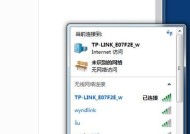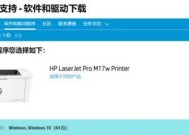无线没有电脑如何设置wifi?需要哪些设备和步骤?
- 数码百科
- 2025-04-07
- 5
- 更新:2025-03-27 02:00:24
在数字时代,WiFi已成为我们生活中不可或缺的一部分。智能手机、平板电脑和其他无线设备的普及让我们对网络连接的便捷性有着越来越高的要求。但您是否曾想过,如果手边没有电脑,该如何设置无线网络呢?本文将详细介绍在没有电脑的情况下,如何通过手机或其他移动设备设置WiFi,以及所需设备和具体步骤。
一、设置WiFi所需的设备
在开始设置之前,我们需要确保手边有以下几样东西:
1.无线路由器:这是创建WiFi网络的中心。它负责将互联网信号转换为无线信号,供我们的移动设备连接。
2.智能手机或平板电脑:由于我们没有电脑,因此需要借助这些具备互联网访问能力的设备来进行设置。
3.网络服务提供商(ISP)的账号信息:这通常包括用户名和密码,用于认证和连接到您的互联网服务。
4.互联网源:通常是一根物理网线,将无线路由器连接到调制解调器或者其他上网设备上。
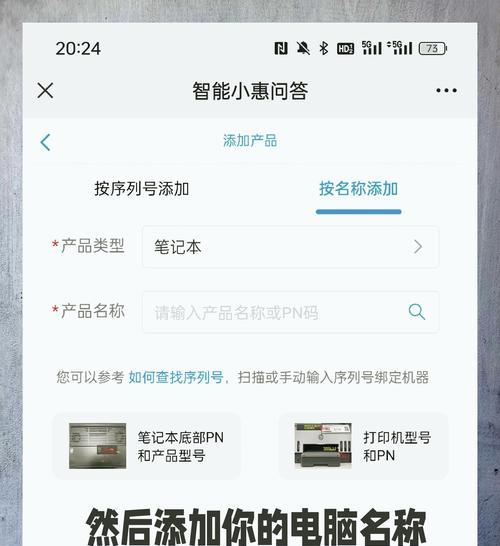
二、设置WiFi的详细步骤
步骤1:连接设备
1.将网线一头连接到调制解调器或直接接入互联网的设备上,另一头连接到无线路由器的WAN口。
2.给无线路由器和所有相关的设备通电。
步骤2:访问路由器的管理界面
1.使用手机或平板电脑连接到无线路由器的默认WiFi网络(如果没有,则需要通过网线的方式连接到路由器)。
2.打开手机或平板的浏览器,输入路由器的默认IP地址。这个地址通常在路由器的底部标签上,如`http://192.168.1.1`或者`http://192.168.0.1`。
3.在登录页面输入默认的管理员账号和密码。这些信息也在路由器底部标签上或者在用户手册中。
步骤3:配置向导
1.如果路由器有配置向导选项,选择“重新设置”或“初始化路由器”,开始新的WiFi网络设置。
2.如果没有配置向导,直接进入无线设置界面。
步骤4:设置网络参数
1.互联网设置:选择“PPPoE”连接方式,并输入您的ISP账号和密码。
2.无线网络设置:设置您的WiFi网络名称(SSID)和密码,确保网络名称易于识别但不泄露个人信息。
3.安全设置:强烈建议使用WPA2或更高级别的加密方式,以保护您的网络安全。
步骤5:保存并重启路由器
1.在完成设置后,保存您的更改。
2.路由器将重启并应用新的设置。
步骤6:验证WiFi网络
1.用手机或平板电脑搜索新设置的WiFi网络,并尝试连接。
2.打开任意浏览器,如果能正常使用,则表示WiFi设置成功。
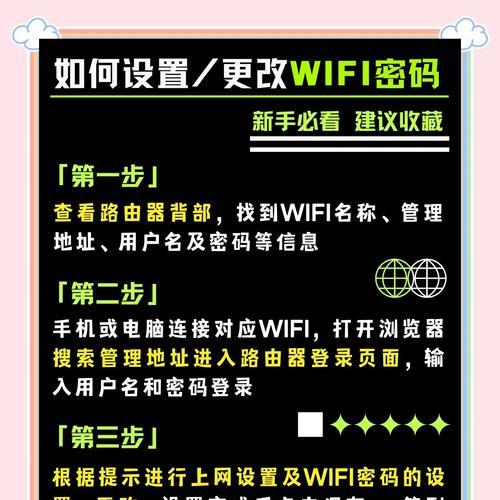
三、常见问题及解决方法
密码忘记了怎么办?:重新进入路由器的管理界面,找到无线设置部分,更改密码即可。
网络不稳定或速度慢?:检查路由器的位置是否处于家中中心地带,尝试更换信道或更新路由器固件。
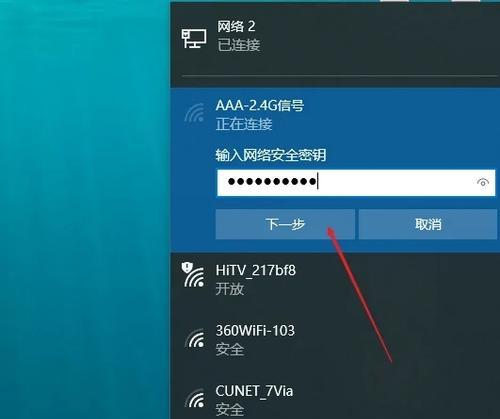
四、扩展阅读
路由器的安全性:除了WPA2,还可以了解更高级的WiFi安全协议,如WPA3,并定期修改密码来增加安全性。
无线中继器的使用:如果您的WiFi信号覆盖范围有限,可以使用无线中继器来扩大网络覆盖区域。
综上所述,即使没有电脑,通过以上步骤,您也能轻松设置属于自己的WiFi网络。只要按照正确的指导,即使在无电脑的条件下,您也可以充分享受无线网络的便利。希望这篇文章能为您的网络生活提供帮助。